Ako prispôsobiť úvodnú obrazovku Windows Phone 8
Rôzne / / February 11, 2022
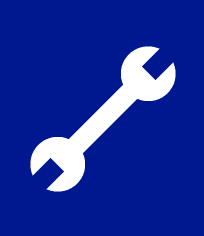
Pred pár dňami sme sa rozprávali
prispôsobenie uzamknutej obrazovky Windows Phone 8
ktorý obsahoval podrobnosti o tom, ako povoliť heslo/uzamknutie v telefóne, ako si vybrať informácie, ktoré tam chcete vidieť, a ďalšie. Dnes sme pripravení objaviť možnosti prispôsobenia úvodnej obrazovky na takýchto zariadeniach.
Úvodná obrazovka Windows Phone 8 je moderné a metro v prírode, napríklad v systéme Windows 8. Okrem toho, živé dlaždice Koncept je to, čo ho robí zaujímavejším. Hneď ako sa dostanete na úvodnú obrazovku, máte tam veľa informácií, ako sú e-maily a správy. A nezabudnite, že môžete pripnúť takmer čokoľvek pre rýchly a rýchly prístup.
Čo sa zmenilo oproti WP7? Na WP7 bola plocha úvodnej obrazovky premrhaná v tom zmysle, že oblasť na pravom konci obrazovky bola vyhradená, aby ste vedeli, že môžete po obrazovke potiahnuť prstom. Na WP8 sa to používa lepšie.
Začnime s tým, aby obrazovka vyzerala a fungovala tak, ako chceme.
Poznámka: Zariadenie Windows Phone 8 použité pre tento príspevok je Nokia Lumia 920. Kroky sú rovnaké pre všetky telefóny WP8.
Zmena témy a pozadia
Prvá vec, ktorú si všimnete na úvodnej obrazovke, sú dlaždice a ich farby. Zaujímavé je, že farby nie sú trvalé. Môžete navigovať na nastavenia -> téma a vyberte si farbu, ktorá sa vám páči.
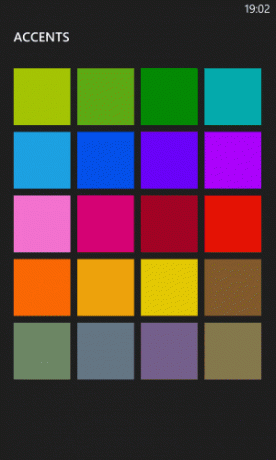
Okrem toho máte na výber svetlé a tmavé pozadie. Všimnite si, že téma sa prejaví nielen na úvodnej obrazovke, ale na celom telefóne.
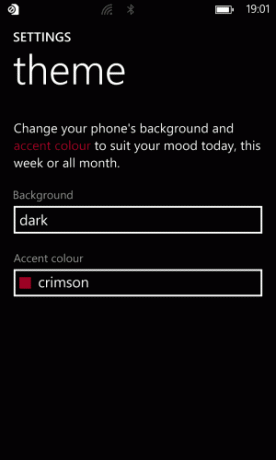
Obrázky, ktoré vidíte vyššie, sú na tmavom pozadí. Neskôr niektoré uvidíte na svetlom pozadí.
Zmena veľkostí a pozícií dlaždíc
Na WP8 si môžete vybrať z troch veľkostí dlaždíc – malé, stredné a veľké. Ak chcete zmeniť veľkosť, musíte držať dlaždicu a čakať, kým sa zmení, ako vidíte na obrázku nižšie.
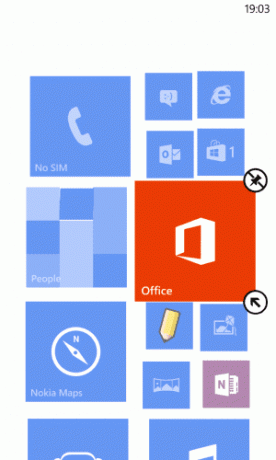
Potom môžete klepnutím na šípku prepínať medzi dostupnými veľkosťami. Po dokončení môžete ťahať a umiestniť dlaždicu na vhodné miesto.
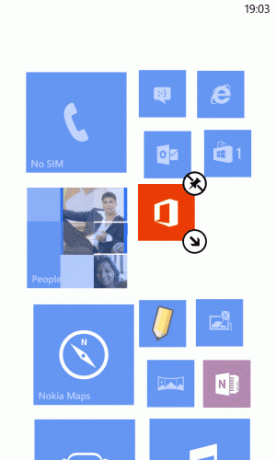
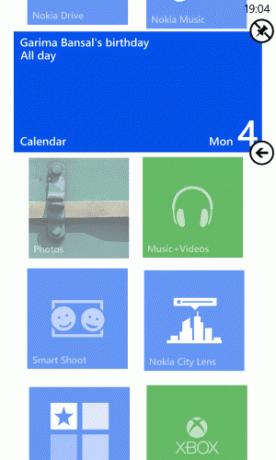
Tip: V ideálnom prípade by ste mali mať veľkú dlaždicu pre aplikácie, ktoré vám poskytnú nejaké informácie. Mám to nastavené pre aplikáciu kalendára a pošty. Tie, ktoré nemajú žiadne živé informácie, ako sú nastavenia, kancelária, internet explorer atď. môže mať menšie ikony.
Pripnutie a odopnutie aplikácií
Keď meníte veľkosť alebo presúvate aplikáciu na úvodnej obrazovke, v pravom hornom rohu dlaždice sa zobrazí ikona podobná špendlíku. Klepnutím na tento symbol uvoľníte aplikáciu z obrazovky.
Ak chcete pripnúť aplikáciu na obrazovku, prejdite na podrobný zoznam aplikácií (kliknite doľava na úvodnej obrazovke). Potom podržte aplikáciu a vyberte si špendlík na spustenie.

Prispôsobte synchronizáciu e-mailového účtu
E-mailové účty zobrazujú živé upozornenia na dlaždiciach úvodnej obrazovky. Charakter a časové obdobie synchronizácie môžete zmeniť tak, že prejdete na nastavenia -> email + účet. Potom vyberte účet a prejdite na stránku jeho nastavení, kde nájdete možnosti zobrazené nižšie.
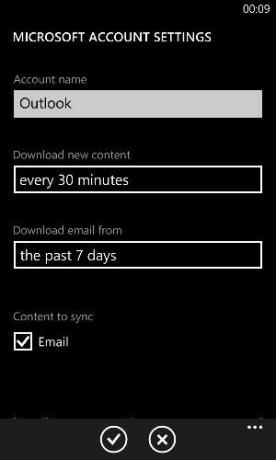
Zmiešaný
Sú tu ďalšie veci ako jas, citlivosť na dotyk a kontrast. Ale tieto sú všeobecné pre celý telefón.
Záver
Toto je niekoľko spôsobov, ako optimalizovať úvodnú obrazovku a prispôsobiť ju zóne pohodlia. V priebehu času môžu používatelia objaviť viac takýchto metód prispôsobenia. Myslíte si, že je to lepšie využitie plochy obrazovky ako na iOS a Androide?
Posledná aktualizácia 2. februára 2022
Vyššie uvedený článok môže obsahovať pridružené odkazy, ktoré pomáhajú podporovať Guiding Tech. Nemá to však vplyv na našu redakčnú integritu. Obsah zostáva nezaujatý a autentický.



